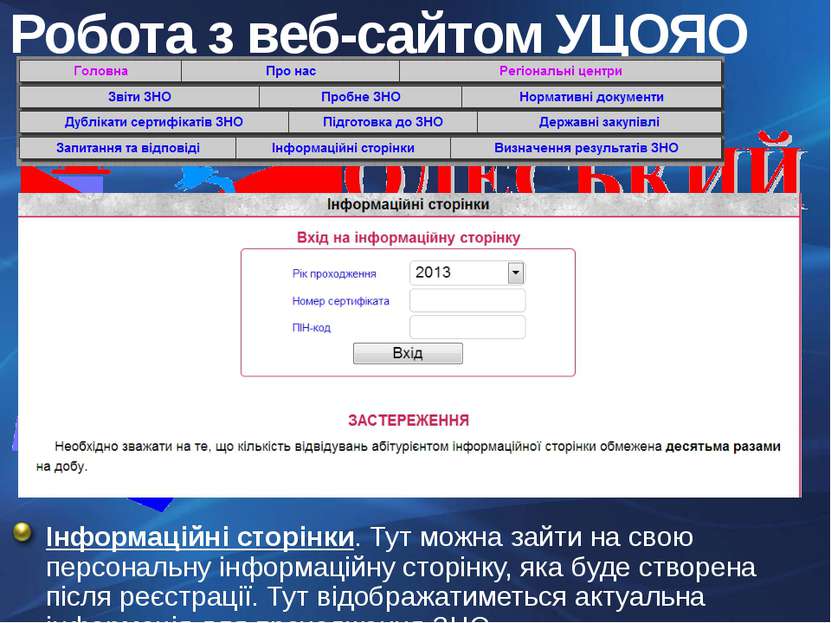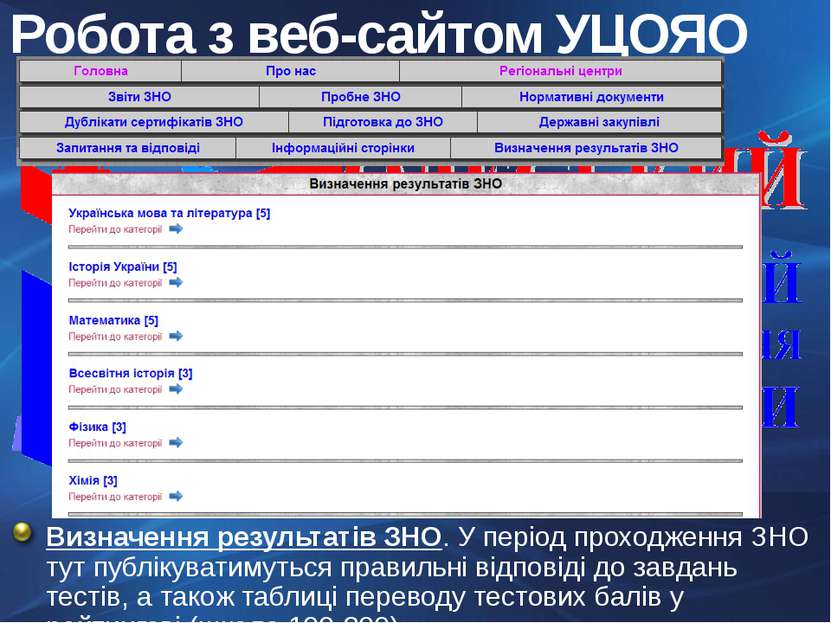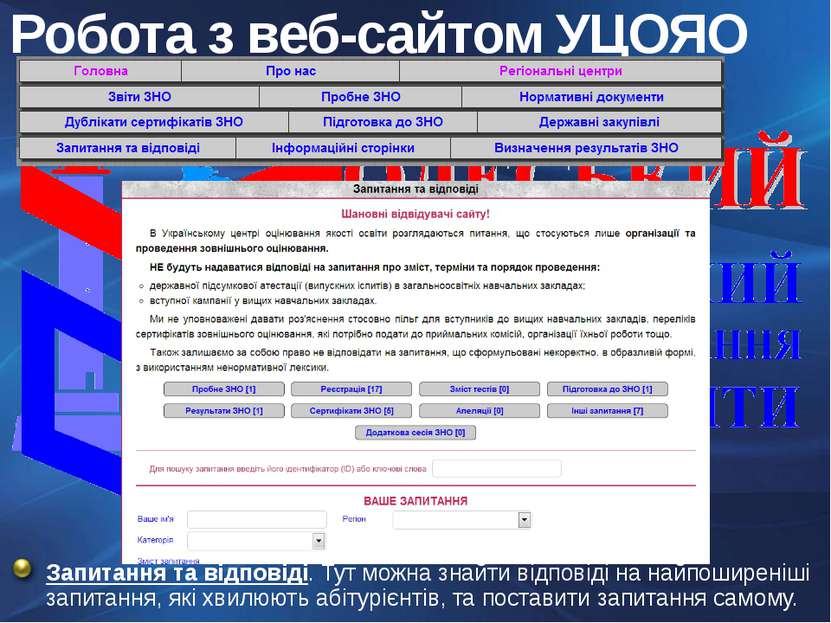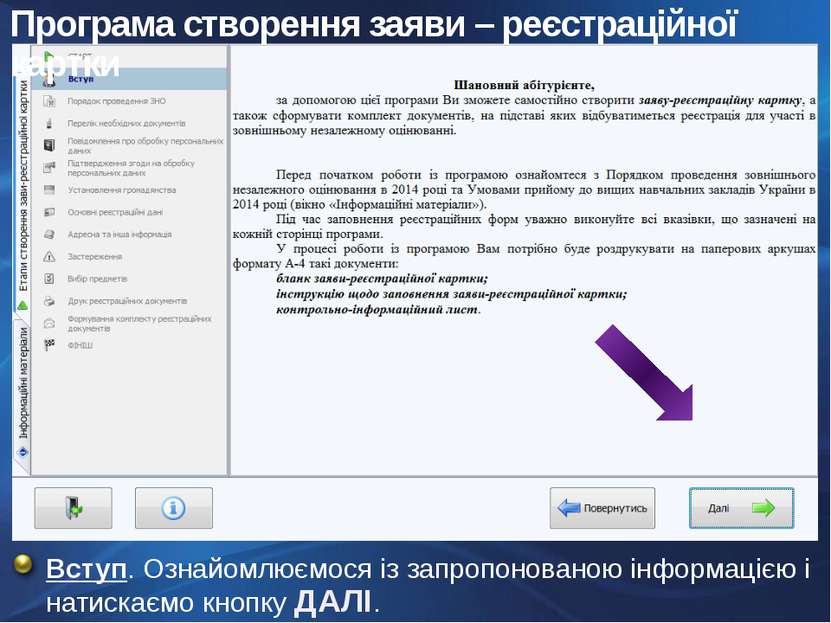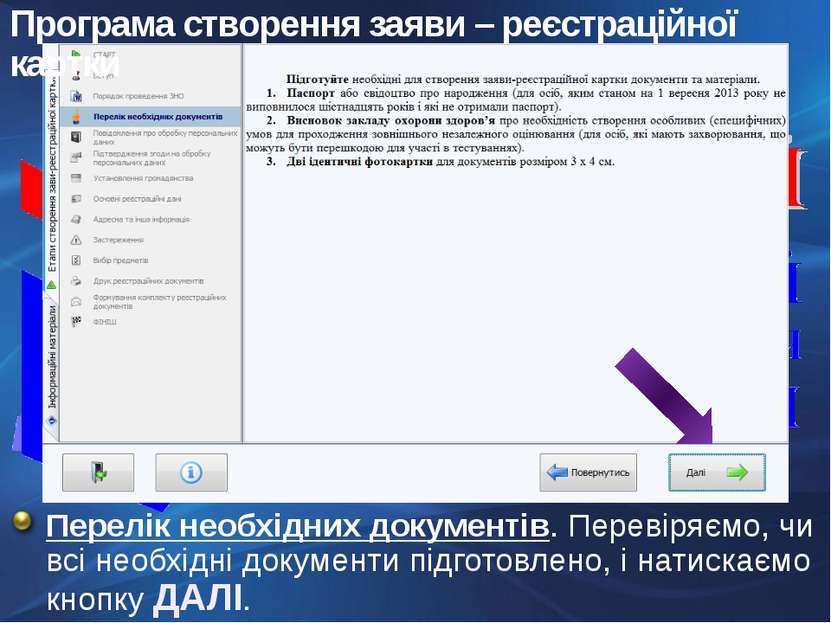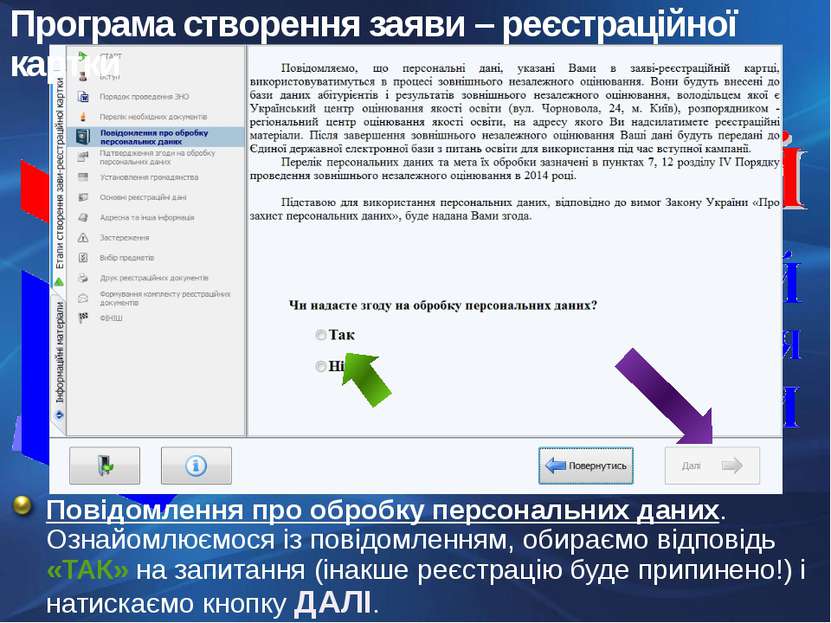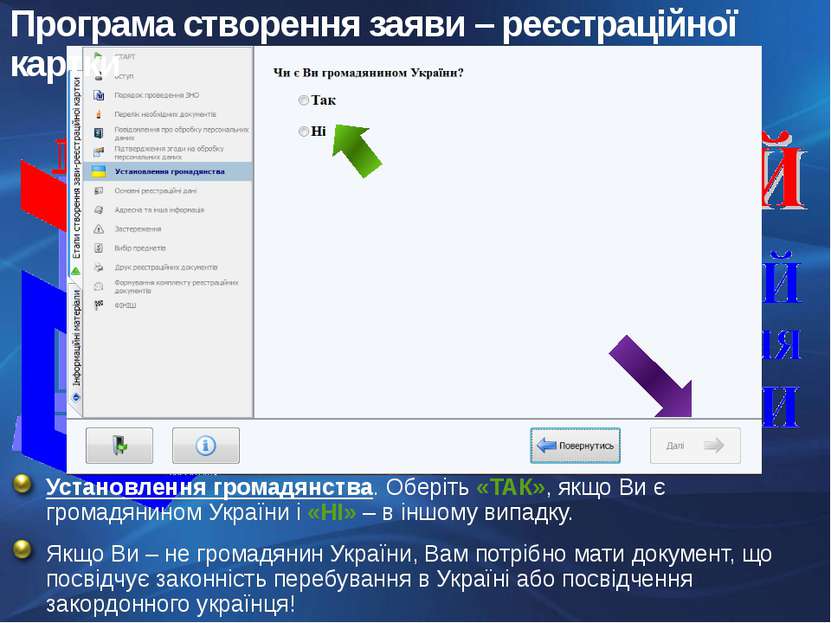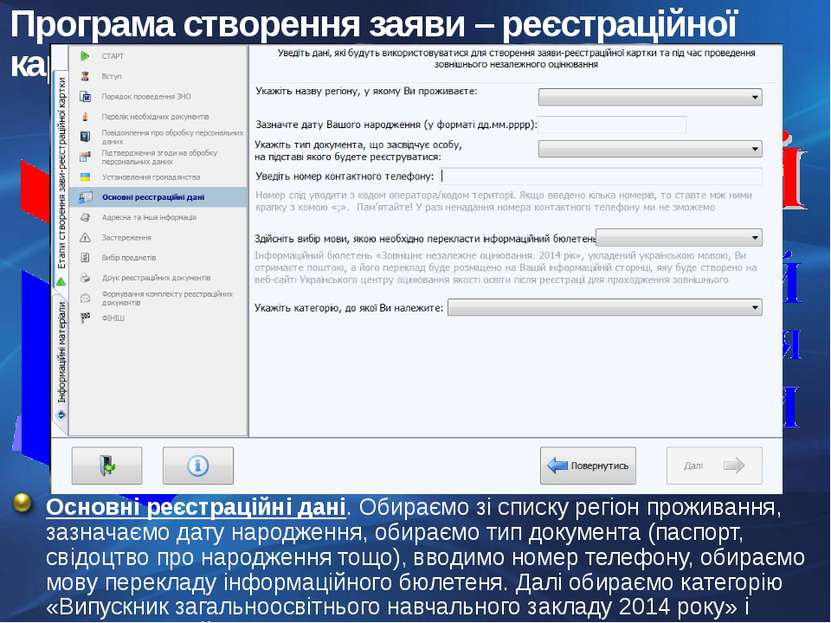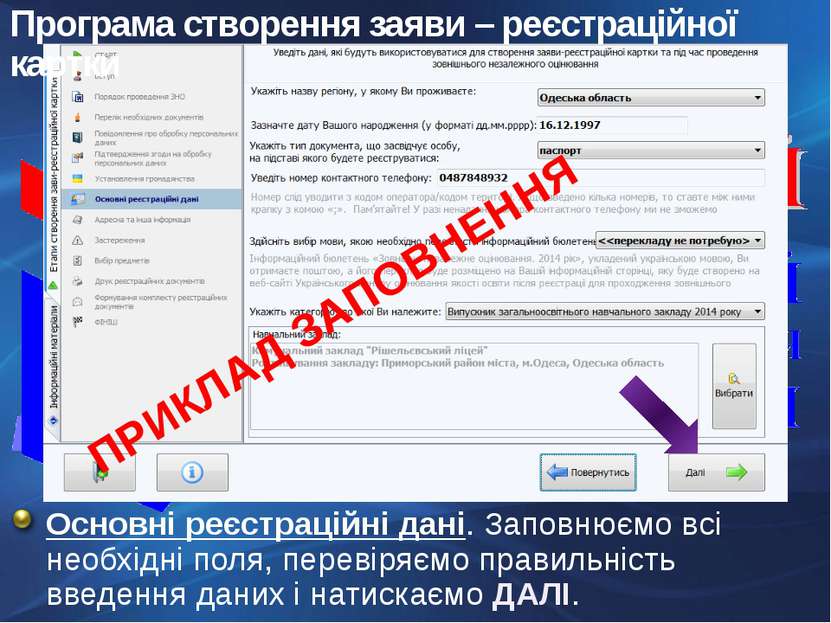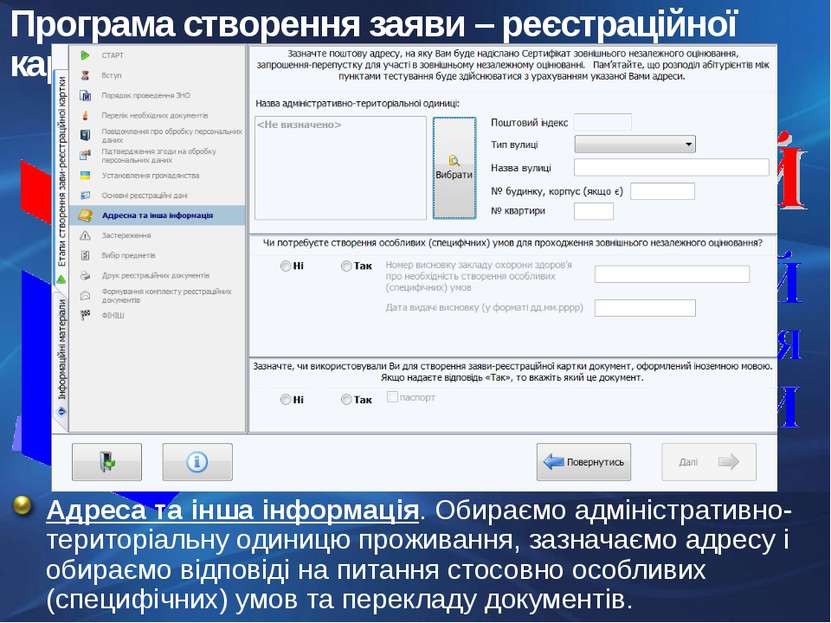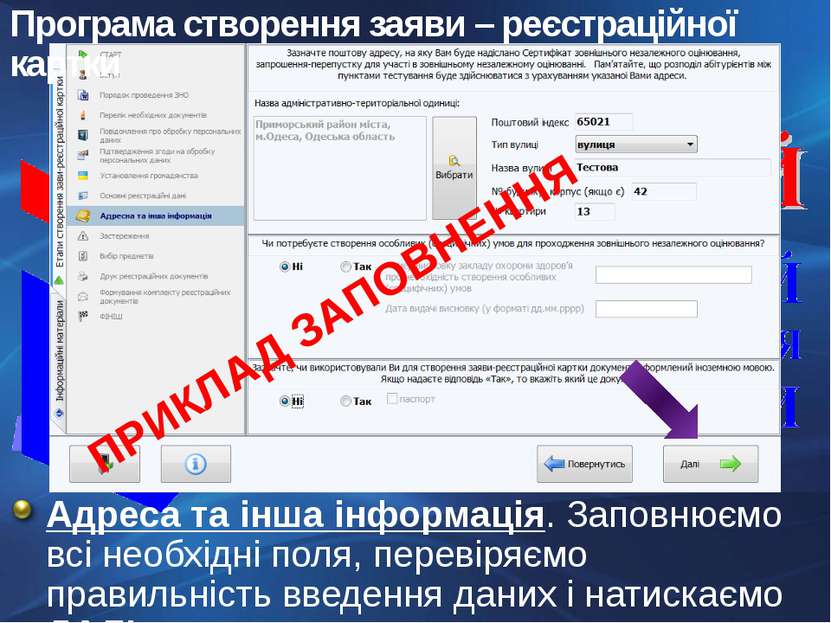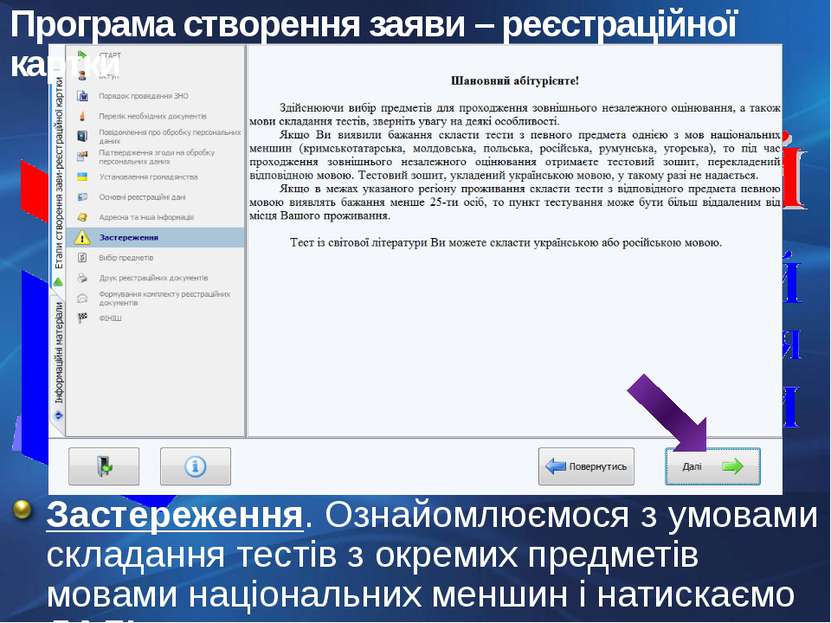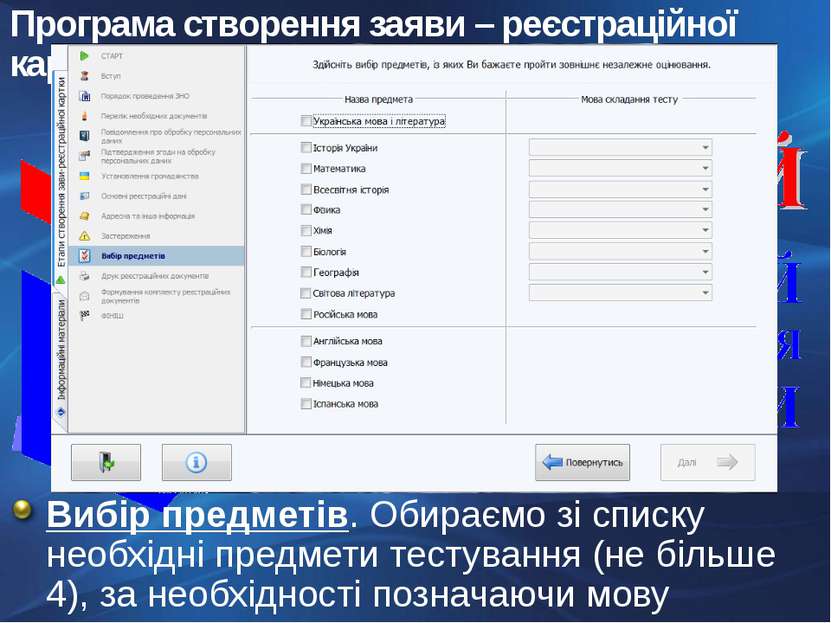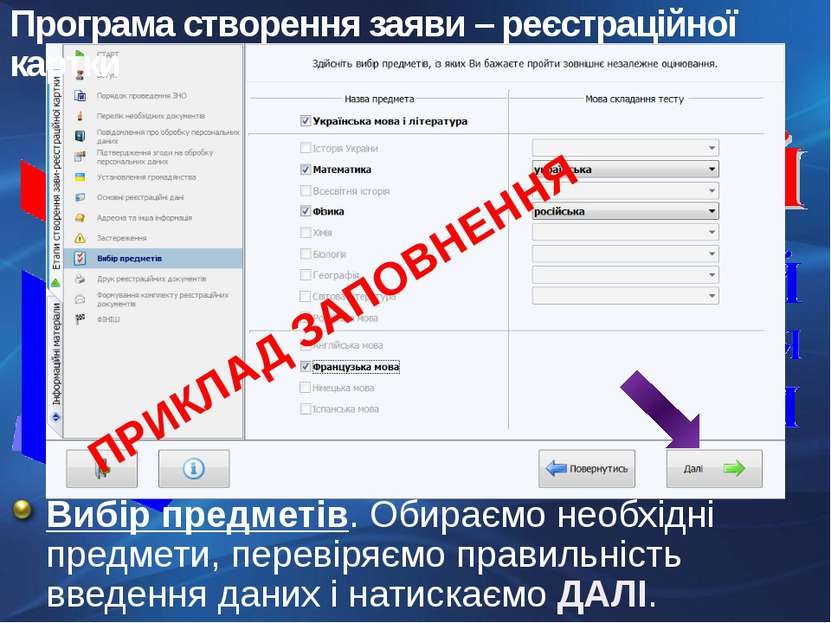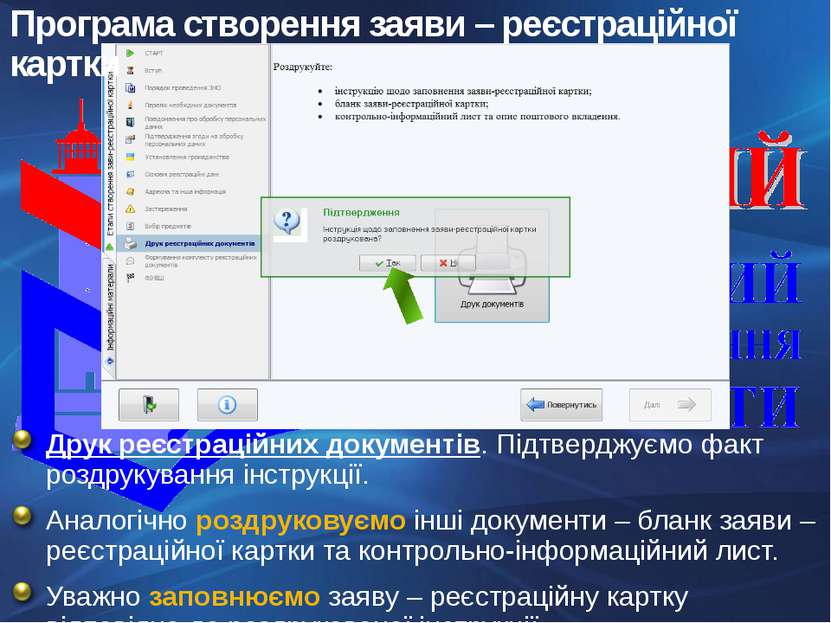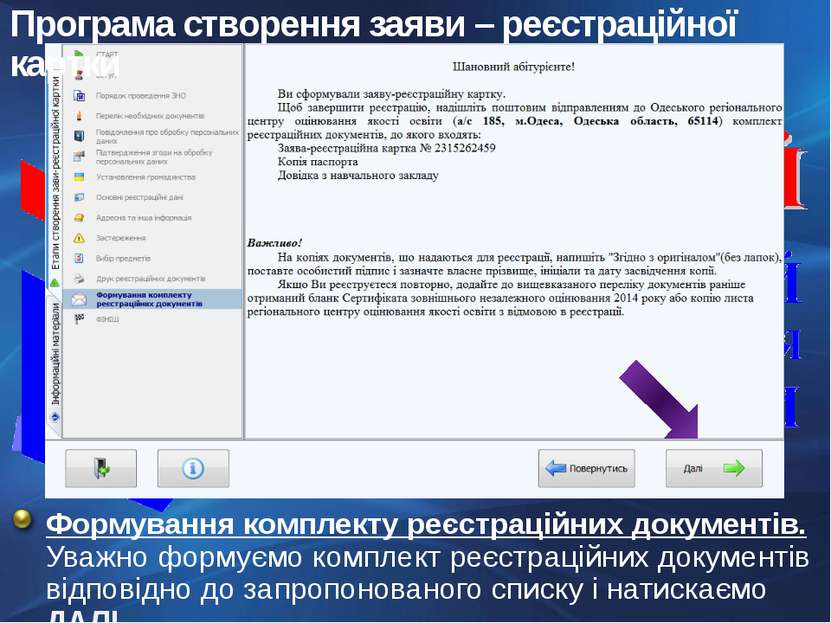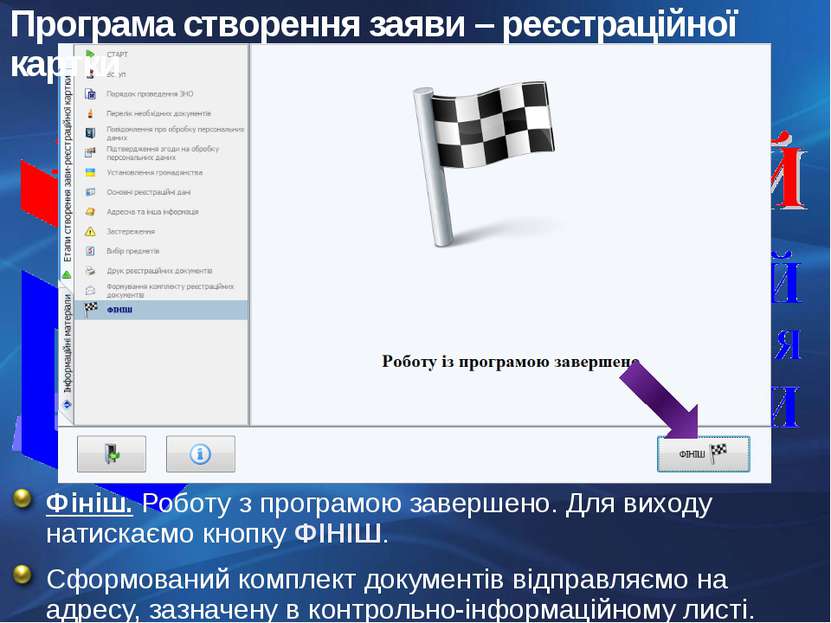X
Код презентации скопируйте его
Урок ЗНО -2014
Скачать эту презентациюПрезентация на тему Урок ЗНО -2014
Скачать эту презентациюCлайд 1
 УРОК ЗНО Інтернет і ЗНО-2014 Матеріали для проведення уроку інформатики для учнів випускних класів ЗНЗ України Одеський регіональний центр оцінювання якості освіти 2014 рік © Корпорация Майкрософт (Microsoft Corporation), 2007. Все права защищены. Microsoft, Windows, Windows Vista и другие названия продуктов являются или могут являться зарегистрированными товарными знаками и/или товарными знаками в США и/или других странах. Информация приведена в этом документе только в демонстрационных целях и не отражает точку зрения представителей корпорации Майкрософт на момент составления данной презентации. Поскольку корпорация Майкрософт вынуждена учитывать меняющиеся рыночные условия, она не гарантирует точность информации, указанной после составления этой презентации, а также не берет на себя подобной обязанности. КОРПОРАЦИЯ МАЙКРОСОФТ НЕ ДАЕТ НИКАКИХ ЯВНЫХ, ПОДРАЗУМЕВАЕМЫХ ИЛИ ЗАКРЕПЛЕННЫХ ЗАКОНОДАТЕЛЬСТВОМ ГАРАНТИЙ В ОТНОШЕНИИ СВЕДЕНИЙ ИЗ ЭТОЙ ПРЕЗЕНТАЦИИ.
УРОК ЗНО Інтернет і ЗНО-2014 Матеріали для проведення уроку інформатики для учнів випускних класів ЗНЗ України Одеський регіональний центр оцінювання якості освіти 2014 рік © Корпорация Майкрософт (Microsoft Corporation), 2007. Все права защищены. Microsoft, Windows, Windows Vista и другие названия продуктов являются или могут являться зарегистрированными товарными знаками и/или товарными знаками в США и/или других странах. Информация приведена в этом документе только в демонстрационных целях и не отражает точку зрения представителей корпорации Майкрософт на момент составления данной презентации. Поскольку корпорация Майкрософт вынуждена учитывать меняющиеся рыночные условия, она не гарантирует точность информации, указанной после составления этой презентации, а также не берет на себя подобной обязанности. КОРПОРАЦИЯ МАЙКРОСОФТ НЕ ДАЕТ НИКАКИХ ЯВНЫХ, ПОДРАЗУМЕВАЕМЫХ ИЛИ ЗАКРЕПЛЕННЫХ ЗАКОНОДАТЕЛЬСТВОМ ГАРАНТИЙ В ОТНОШЕНИИ СВЕДЕНИЙ ИЗ ЭТОЙ ПРЕЗЕНТАЦИИ.
Cлайд 3
 Мережа Інтернет є невід’ємною частиною сучасного життя і являє собою невичерпне джерело інформації. Інтернет допоможе і в процесі підготовки до зовнішнього незалежного оцінювання, в тому числі, і для успішної реєстрації для участі в ЗНО. Але до інформації, знайденої в Інтернеті, треба підходити дуже обережно і використовувати тільки перевірені і авторитетні джерела. Саме тому ми рекомендуємо відвідувати сайти Одеського регіонального та Українського центрів оцінювання якості освіти. Вступ
Мережа Інтернет є невід’ємною частиною сучасного життя і являє собою невичерпне джерело інформації. Інтернет допоможе і в процесі підготовки до зовнішнього незалежного оцінювання, в тому числі, і для успішної реєстрації для участі в ЗНО. Але до інформації, знайденої в Інтернеті, треба підходити дуже обережно і використовувати тільки перевірені і авторитетні джерела. Саме тому ми рекомендуємо відвідувати сайти Одеського регіонального та Українського центрів оцінювання якості освіти. Вступ
Cлайд 4
 Вступ Саме на цих сайтах ти завжди зможеш знайти актуальну і достовірну інформацію щодо підготовки та проходження зовнішнього незалежного оцінювання! Користуйся тільки перевіреною інформацією!
Вступ Саме на цих сайтах ти завжди зможеш знайти актуальну і достовірну інформацію щодо підготовки та проходження зовнішнього незалежного оцінювання! Користуйся тільки перевіреною інформацією!
Cлайд 6
 Головна сторінка. Всі новини стосовно ЗНО можна дізнатись саме звідси. Тут же розміщено і посилання для завантаження програми створення заяви – реєстраційної картки для реєстрації на ЗНО-2014. Робота з веб-сайтом УЦОЯО
Головна сторінка. Всі новини стосовно ЗНО можна дізнатись саме звідси. Тут же розміщено і посилання для завантаження програми створення заяви – реєстраційної картки для реєстрації на ЗНО-2014. Робота з веб-сайтом УЦОЯО
Cлайд 7
 Головна сторінка. Тут розміщено посилання на всі необхідні розділи та функції веб-сайту. Робота з веб-сайтом УЦОЯО
Головна сторінка. Тут розміщено посилання на всі необхідні розділи та функції веб-сайту. Робота з веб-сайтом УЦОЯО
Cлайд 8
 Підготовка до ЗНО. Тут можна знайти програми ЗНО з усіх предметів, а також характеристики тестів – кількість і форми тестових завдань, час на їх виконання, схеми оцінювання тощо. Робота з веб-сайтом УЦОЯО
Підготовка до ЗНО. Тут можна знайти програми ЗНО з усіх предметів, а також характеристики тестів – кількість і форми тестових завдань, час на їх виконання, схеми оцінювання тощо. Робота з веб-сайтом УЦОЯО
Cлайд 9
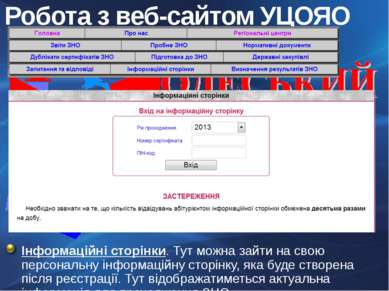 Інформаційні сторінки. Тут можна зайти на свою персональну інформаційну сторінку, яка буде створена після реєстрації. Тут відображатиметься актуальна інформація для проходження ЗНО. Робота з веб-сайтом УЦОЯО
Інформаційні сторінки. Тут можна зайти на свою персональну інформаційну сторінку, яка буде створена після реєстрації. Тут відображатиметься актуальна інформація для проходження ЗНО. Робота з веб-сайтом УЦОЯО
Cлайд 10
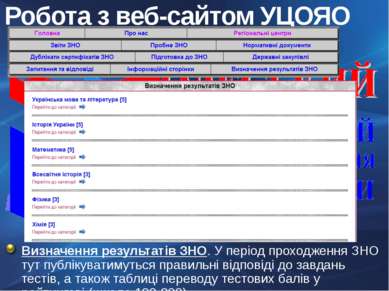 Визначення результатів ЗНО. У період проходження ЗНО тут публікуватимуться правильні відповіді до завдань тестів, а також таблиці переводу тестових балів у рейтингові (шкала 100-200). Робота з веб-сайтом УЦОЯО
Визначення результатів ЗНО. У період проходження ЗНО тут публікуватимуться правильні відповіді до завдань тестів, а також таблиці переводу тестових балів у рейтингові (шкала 100-200). Робота з веб-сайтом УЦОЯО
Cлайд 11
 Нормативні документи. Уся необхідна нормативно-правова база з питань зовнішнього незалежного оцінювання – в цьому розділі. Робота з веб-сайтом УЦОЯО
Нормативні документи. Уся необхідна нормативно-правова база з питань зовнішнього незалежного оцінювання – в цьому розділі. Робота з веб-сайтом УЦОЯО
Cлайд 12
 Запитання та відповіді. Тут можна знайти відповіді на найпоширеніші запитання, які хвилюють абітурієнтів, та поставити запитання самому. Робота з веб-сайтом УЦОЯО
Запитання та відповіді. Тут можна знайти відповіді на найпоширеніші запитання, які хвилюють абітурієнтів, та поставити запитання самому. Робота з веб-сайтом УЦОЯО
Cлайд 13
 Регіональні центри. У цьому розділі подано розподіл регіонів України за регіональними центрами оцінювання якості освіти та відповідна контактна інформація. Робота з веб-сайтом УЦОЯО
Регіональні центри. У цьому розділі подано розподіл регіонів України за регіональними центрами оцінювання якості освіти та відповідна контактна інформація. Робота з веб-сайтом УЦОЯО
Cлайд 15
 Робота з веб-сайтом ОРЦОЯО Головна сторінка. Тут розміщено всі важливі новини, а також є посилання на завантаження програми створення заяви – реєстраційної картки та функцію перевірки стану своєї реєстрації.
Робота з веб-сайтом ОРЦОЯО Головна сторінка. Тут розміщено всі важливі новини, а також є посилання на завантаження програми створення заяви – реєстраційної картки та функцію перевірки стану своєї реєстрації.
Cлайд 16
 Робота з веб-сайтом ОРЦОЯО Головна сторінка. Тут розміщено посилання на всі необхідні розділи та функції веб-сайту.
Робота з веб-сайтом ОРЦОЯО Головна сторінка. Тут розміщено посилання на всі необхідні розділи та функції веб-сайту.
Cлайд 17
 Робота з веб-сайтом ОРЦОЯО Пробне ЗНО-2014. Тут можна знайти всю необхідну інформацію для учасників ПЗНО-2014, зокрема, доступ до персонального кабінету учасника пробного ЗНО.
Робота з веб-сайтом ОРЦОЯО Пробне ЗНО-2014. Тут можна знайти всю необхідну інформацію для учасників ПЗНО-2014, зокрема, доступ до персонального кабінету учасника пробного ЗНО.
Cлайд 18
 Робота з веб-сайтом ОРЦОЯО ЗНО-2014. У цьому розділі можна знайти програми ЗНО з усіх предметів та характеристики тестів 2014 року, а також методичні рекомендації щодо підготовки до ЗНО.
Робота з веб-сайтом ОРЦОЯО ЗНО-2014. У цьому розділі можна знайти програми ЗНО з усіх предметів та характеристики тестів 2014 року, а також методичні рекомендації щодо підготовки до ЗНО.
Cлайд 19
 Робота з веб-сайтом ОРЦОЯО Корисні посилання. Тут розміщено посилання на цікаві та корисні сайти, які можуть допомогти абітурієнту у підготовці до ЗНО.
Робота з веб-сайтом ОРЦОЯО Корисні посилання. Тут розміщено посилання на цікаві та корисні сайти, які можуть допомогти абітурієнту у підготовці до ЗНО.
Cлайд 20
 Робота з веб-сайтом ОРЦОЯО Вищі навчальні заклади. Для тих, хто хоче детально ознайомитися з навчальними закладами Одеської, Миколаївської та Кіровоградської областей пропонуємо контактний довідник ВНЗ.
Робота з веб-сайтом ОРЦОЯО Вищі навчальні заклади. Для тих, хто хоче детально ознайомитися з навчальними закладами Одеської, Миколаївської та Кіровоградської областей пропонуємо контактний довідник ВНЗ.
Cлайд 21
 Робота з веб-сайтом ОРЦОЯО Запитання-відповіді. Отримати відповідь на власне запитання чи ознайомитися з відповідями на питання інших абітурієнтів можна на цій сторінці.
Робота з веб-сайтом ОРЦОЯО Запитання-відповіді. Отримати відповідь на власне запитання чи ознайомитися з відповідями на питання інших абітурієнтів можна на цій сторінці.
Cлайд 22
 Робота з веб-сайтом ОРЦОЯО Контакти. Уся необхідна контактна інформація Одеського регіонального центру оцінювання якості освіти.
Робота з веб-сайтом ОРЦОЯО Контакти. Уся необхідна контактна інформація Одеського регіонального центру оцінювання якості освіти.
Cлайд 32
 Завантажуємо програму з сайту Одеського РЦОЯО (http://test-center.od.ua) або УЦОЯО (http://testportal.gov.ua). УВАГА! Завантаження програми з інших сайтів може бути небезпечним! ОРЦОЯО та УЦОЯО не несуть відповідальність за можливі наслідки завантаження зі сторонніх сайтів! Запускаємо завантажений файл. УВАГА! Інтерфейс програми може несуттєво відрізнятися від зображень, запропонованих на наступних слайдах. Програма створення заяви – реєстраційної картки
Завантажуємо програму з сайту Одеського РЦОЯО (http://test-center.od.ua) або УЦОЯО (http://testportal.gov.ua). УВАГА! Завантаження програми з інших сайтів може бути небезпечним! ОРЦОЯО та УЦОЯО не несуть відповідальність за можливі наслідки завантаження зі сторонніх сайтів! Запускаємо завантажений файл. УВАГА! Інтерфейс програми може несуттєво відрізнятися від зображень, запропонованих на наступних слайдах. Програма створення заяви – реєстраційної картки
Cлайд 33
 СТАРТ. Починаємо працювати з програмою створення заяви – реєстраційної картки з натискання кнопки СТАРТ. Програма створення заяви – реєстраційної картки
СТАРТ. Починаємо працювати з програмою створення заяви – реєстраційної картки з натискання кнопки СТАРТ. Програма створення заяви – реєстраційної картки
Cлайд 34
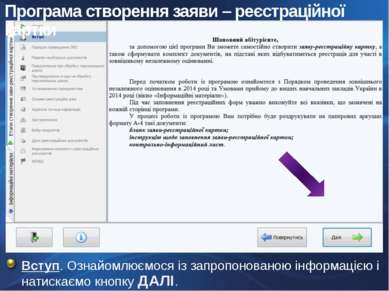 Вступ. Ознайомлюємося із запропонованою інформацією і натискаємо кнопку ДАЛІ. Програма створення заяви – реєстраційної картки
Вступ. Ознайомлюємося із запропонованою інформацією і натискаємо кнопку ДАЛІ. Програма створення заяви – реєстраційної картки
Cлайд 35
 Порядок проведення ЗНО. Уважно знайомимося із Порядком проведення ЗНО-2014, підтверджуємо ознайомлення з ним (ставимо «галочку») і переходимо ДАЛІ. Програма створення заяви – реєстраційної картки
Порядок проведення ЗНО. Уважно знайомимося із Порядком проведення ЗНО-2014, підтверджуємо ознайомлення з ним (ставимо «галочку») і переходимо ДАЛІ. Програма створення заяви – реєстраційної картки
Cлайд 36
 Перелік необхідних документів. Перевіряємо, чи всі необхідні документи підготовлено, і натискаємо кнопку ДАЛІ. Програма створення заяви – реєстраційної картки
Перелік необхідних документів. Перевіряємо, чи всі необхідні документи підготовлено, і натискаємо кнопку ДАЛІ. Програма створення заяви – реєстраційної картки
Cлайд 37
 Повідомлення про обробку персональних даних. Ознайомлюємося із повідомленням, обираємо відповідь «ТАК» на запитання (інакше реєстрацію буде припинено!) і натискаємо кнопку ДАЛІ. Програма створення заяви – реєстраційної картки
Повідомлення про обробку персональних даних. Ознайомлюємося із повідомленням, обираємо відповідь «ТАК» на запитання (інакше реєстрацію буде припинено!) і натискаємо кнопку ДАЛІ. Програма створення заяви – реєстраційної картки
Cлайд 38
 Установлення громадянства. Оберіть «ТАК», якщо Ви є громадянином України і «НІ» – в іншому випадку. Якщо Ви – не громадянин України, Вам потрібно мати документ, що посвідчує законність перебування в Україні або посвідчення закордонного українця! Обираємо потрібну відповідь і переходимо ДАЛІ. Програма створення заяви – реєстраційної картки
Установлення громадянства. Оберіть «ТАК», якщо Ви є громадянином України і «НІ» – в іншому випадку. Якщо Ви – не громадянин України, Вам потрібно мати документ, що посвідчує законність перебування в Україні або посвідчення закордонного українця! Обираємо потрібну відповідь і переходимо ДАЛІ. Програма створення заяви – реєстраційної картки
Cлайд 39
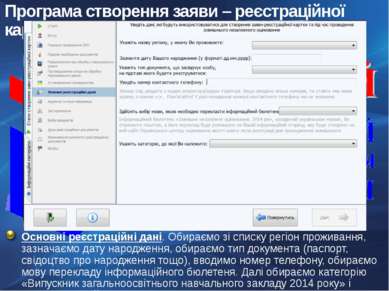 Основні реєстраційні дані. Обираємо зі списку регіон проживання, зазначаємо дату народження, обираємо тип документа (паспорт, свідоцтво про народження тощо), вводимо номер телефону, обираємо мову перекладу інформаційного бюлетеня. Далі обираємо категорію «Випускник загальноосвітнього навчального закладу 2014 року» і вибираємо свій заклад. Програма створення заяви – реєстраційної картки
Основні реєстраційні дані. Обираємо зі списку регіон проживання, зазначаємо дату народження, обираємо тип документа (паспорт, свідоцтво про народження тощо), вводимо номер телефону, обираємо мову перекладу інформаційного бюлетеня. Далі обираємо категорію «Випускник загальноосвітнього навчального закладу 2014 року» і вибираємо свій заклад. Програма створення заяви – реєстраційної картки
Cлайд 40
 Основні реєстраційні дані. Заповнюємо всі необхідні поля, перевіряємо правильність введення даних і натискаємо ДАЛІ. Програма створення заяви – реєстраційної картки ПРИКЛАД ЗАПОВНЕННЯ
Основні реєстраційні дані. Заповнюємо всі необхідні поля, перевіряємо правильність введення даних і натискаємо ДАЛІ. Програма створення заяви – реєстраційної картки ПРИКЛАД ЗАПОВНЕННЯ
Cлайд 41
 Адреса та інша інформація. Обираємо адміністративно-територіальну одиницю проживання, зазначаємо адресу і обираємо відповіді на питання стосовно особливих (специфічних) умов та перекладу документів. Програма створення заяви – реєстраційної картки
Адреса та інша інформація. Обираємо адміністративно-територіальну одиницю проживання, зазначаємо адресу і обираємо відповіді на питання стосовно особливих (специфічних) умов та перекладу документів. Програма створення заяви – реєстраційної картки
Cлайд 42
 Адреса та інша інформація. Заповнюємо всі необхідні поля, перевіряємо правильність введення даних і натискаємо ДАЛІ. Програма створення заяви – реєстраційної картки ПРИКЛАД ЗАПОВНЕННЯ
Адреса та інша інформація. Заповнюємо всі необхідні поля, перевіряємо правильність введення даних і натискаємо ДАЛІ. Програма створення заяви – реєстраційної картки ПРИКЛАД ЗАПОВНЕННЯ
Cлайд 43
 Застереження. Ознайомлюємося з умовами складання тестів з окремих предметів мовами національних меншин і натискаємо ДАЛІ. Програма створення заяви – реєстраційної картки
Застереження. Ознайомлюємося з умовами складання тестів з окремих предметів мовами національних меншин і натискаємо ДАЛІ. Програма створення заяви – реєстраційної картки
Cлайд 44
 Вибір предметів. Обираємо зі списку необхідні предмети тестування (не більше 4), за необхідності позначаючи мову складання тесту. Програма створення заяви – реєстраційної картки
Вибір предметів. Обираємо зі списку необхідні предмети тестування (не більше 4), за необхідності позначаючи мову складання тесту. Програма створення заяви – реєстраційної картки
Cлайд 45
 Вибір предметів. Обираємо необхідні предмети, перевіряємо правильність введення даних і натискаємо ДАЛІ. Програма створення заяви – реєстраційної картки ПРИКЛАД ЗАПОВНЕННЯ
Вибір предметів. Обираємо необхідні предмети, перевіряємо правильність введення даних і натискаємо ДАЛІ. Програма створення заяви – реєстраційної картки ПРИКЛАД ЗАПОВНЕННЯ
Cлайд 46
 Друк реєстраційних документів. Натискаємо кнопку «Друк документів» із зображенням принтера. Програма створення заяви – реєстраційної картки
Друк реєстраційних документів. Натискаємо кнопку «Друк документів» із зображенням принтера. Програма створення заяви – реєстраційної картки
Cлайд 47
 Друк інструкції. Натискаємо кнопку із зображенням принтера для негайного роздрукування або сусідню кнопку для збереження документа у форматі PDF для подальшого друку. Програма створення заяви – реєстраційної картки
Друк інструкції. Натискаємо кнопку із зображенням принтера для негайного роздрукування або сусідню кнопку для збереження документа у форматі PDF для подальшого друку. Програма створення заяви – реєстраційної картки
Cлайд 48
 Друк інструкції. Натискаємо кнопку із зображенням принтера для негайного роздрукування або сусідню кнопку для збереження документа у форматі PDF для подальшого друку. Після роздрукування натискаємо кнопку ЗАКРИТИ. Програма створення заяви – реєстраційної картки
Друк інструкції. Натискаємо кнопку із зображенням принтера для негайного роздрукування або сусідню кнопку для збереження документа у форматі PDF для подальшого друку. Після роздрукування натискаємо кнопку ЗАКРИТИ. Програма створення заяви – реєстраційної картки
Cлайд 49
 Друк реєстраційних документів. Підтверджуємо факт роздрукування інструкції. Аналогічно роздруковуємо інші документи – бланк заяви – реєстраційної картки та контрольно-інформаційний лист. Уважно заповнюємо заяву – реєстраційну картку відповідно до роздрукованої інструкції. Програма створення заяви – реєстраційної картки
Друк реєстраційних документів. Підтверджуємо факт роздрукування інструкції. Аналогічно роздруковуємо інші документи – бланк заяви – реєстраційної картки та контрольно-інформаційний лист. Уважно заповнюємо заяву – реєстраційну картку відповідно до роздрукованої інструкції. Програма створення заяви – реєстраційної картки
Cлайд 50
 Формування комплекту реєстраційних документів. Уважно формуємо комплект реєстраційних документів відповідно до запропонованого списку і натискаємо ДАЛІ. Програма створення заяви – реєстраційної картки
Формування комплекту реєстраційних документів. Уважно формуємо комплект реєстраційних документів відповідно до запропонованого списку і натискаємо ДАЛІ. Програма створення заяви – реєстраційної картки
Cлайд 51
 Фініш. Роботу з програмою завершено. Для виходу натискаємо кнопку ФІНІШ. Сформований комплект документів відправляємо на адресу, зазначену в контрольно-інформаційному листі. Програма створення заяви – реєстраційної картки
Фініш. Роботу з програмою завершено. Для виходу натискаємо кнопку ФІНІШ. Сформований комплект документів відправляємо на адресу, зазначену в контрольно-інформаційному листі. Програма створення заяви – реєстраційної картки
Cлайд 52
 Після завершення уроку Ви повинні Знати: адреси веб-сайтів Одеського регіонального та Українського центрів оцінювання якості освіти; загальні умови реєстрації для участі в ЗНО-2014. Уміти: знаходити необхідну інформацію на сайтах ОРЦОЯО та УЦОЯО; працювати з програмою створення заяви – реєстраційної картки. Висновки Якщо у Вас залишилися питання – звертайтеся до Одеського РЦОЯО!
Після завершення уроку Ви повинні Знати: адреси веб-сайтів Одеського регіонального та Українського центрів оцінювання якості освіти; загальні умови реєстрації для участі в ЗНО-2014. Уміти: знаходити необхідну інформацію на сайтах ОРЦОЯО та УЦОЯО; працювати з програмою створення заяви – реєстраційної картки. Висновки Якщо у Вас залишилися питання – звертайтеся до Одеського РЦОЯО!